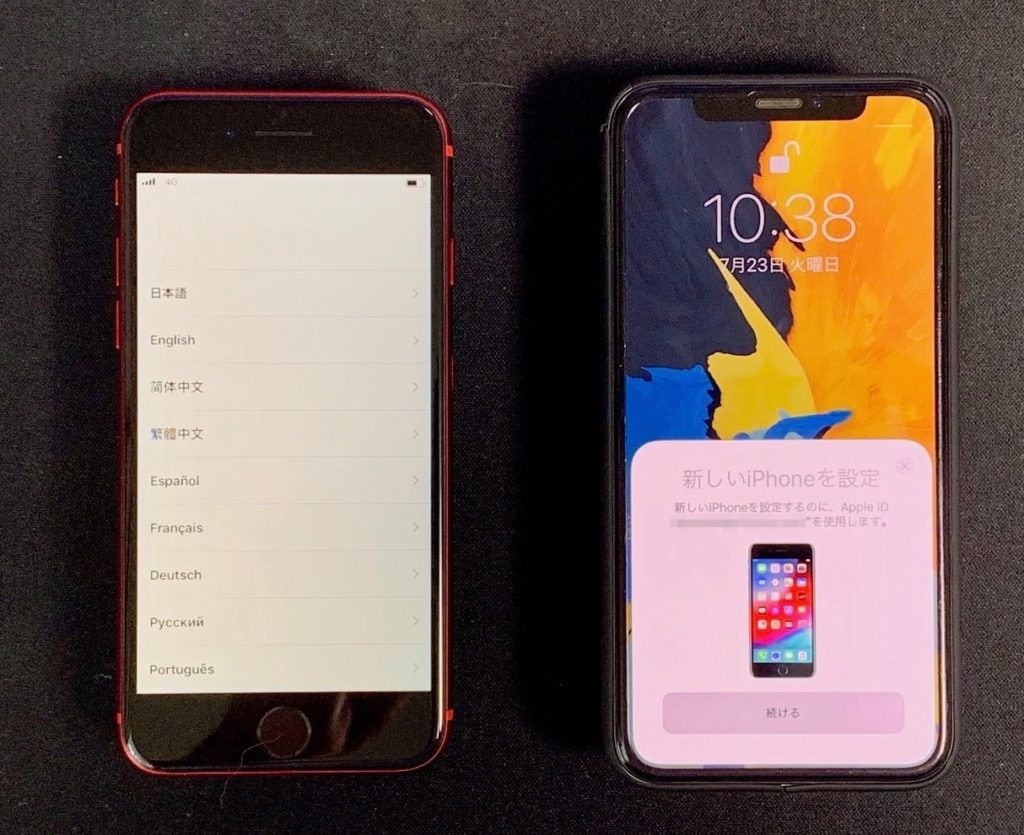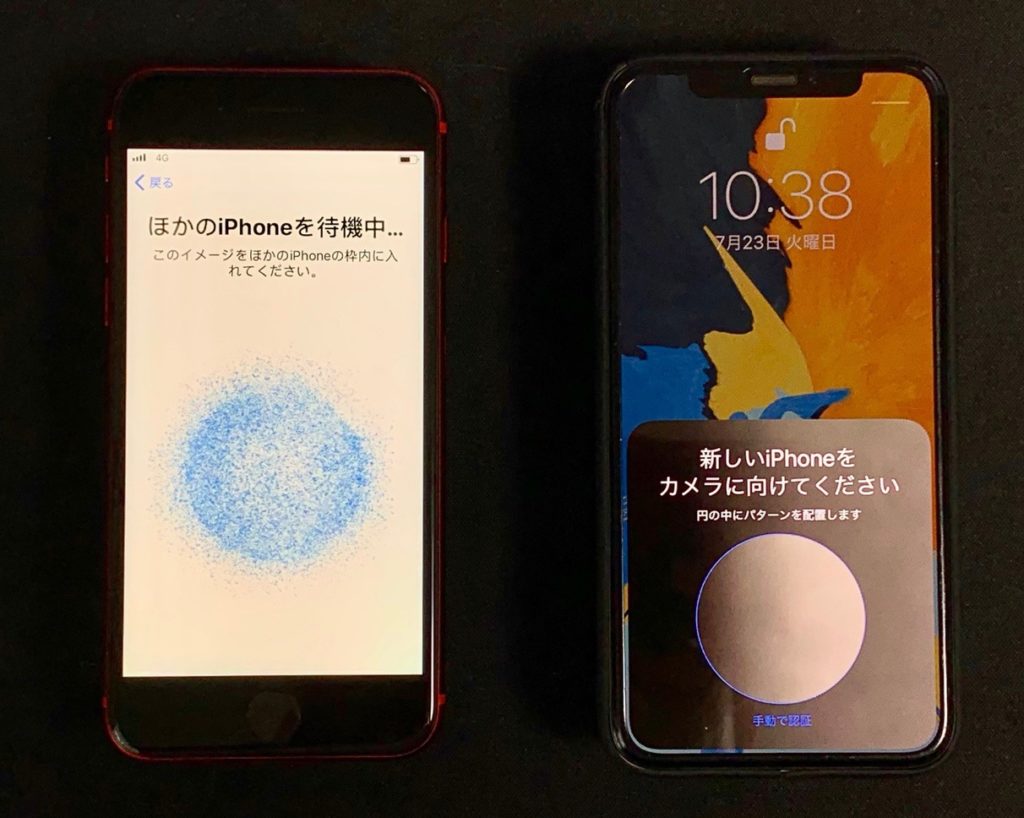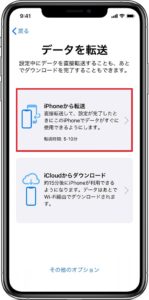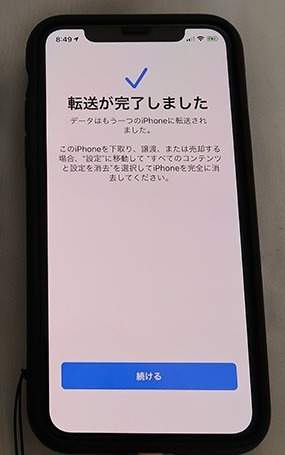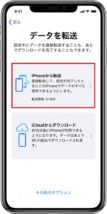
日本時間の2019年7月23日に「iOS 12.4」がリリースされ、このアップデートでiPhone同士をワイヤレスでデータを転送して移行することが出来るようになりました。
この機能が非常に便利なんです!
パソコンを持っていなくてiTunesが使えなかった方や、iCloudの容量が足りなくて困っていた方のために、とってもオススメの方法です。
パソコンもケーブルも必要ありません。
その使い方を超簡単に説明します!
iOS 12.4のアップデート内容
iOS 12.4では、データ移行機能の他にも修正・改善が行われました。
・iPhoneの移行
設定中に古いiPhoneから新しいiPhoneに、ワイヤレスでデータを直接転送して移行する機能を追加
・その他の改善と修正
Apple WatchのトランシーバーAppのセキュリティを修正し、トランシーバー機能を再有効化
・その他
日本と台湾のHomePodのサポートを追加
Apple Watchで発生していた、盗聴問題で話題となったトランシーバー機能の再有効化などが行われました。
Apple Watchを使っている方にも嬉しいアップデート内容となっています。
アップデート方法
iOS 12.4にアップデートする方法を説明します。
→→→「ダウンロードとインストール」をタップし、その後は表示される指示に従ってください。
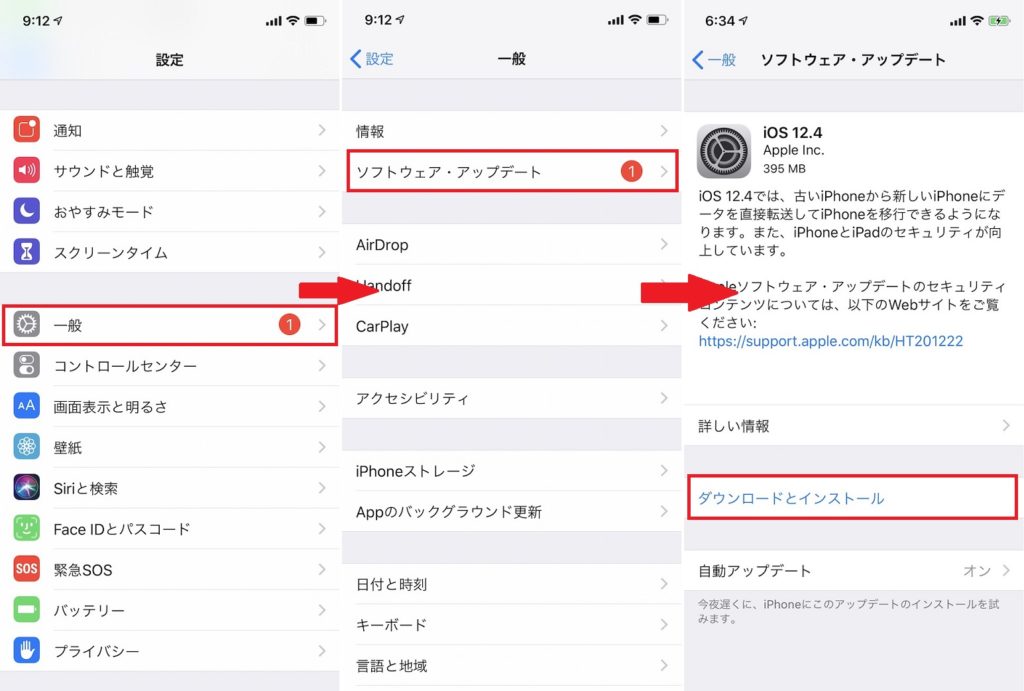
バッテリーを多く消費しますので、時間とバッテリーに余裕がある時に行うことをオススメします。
データ移行方法
移行する前に、必ず確認すべき注意点が4点あります。
全て確認してから実行してください。
移行前の注意点
1. iPhone同士でしか利用出来ない
この便利な機能は、「iPhone」同士でしか利用出来ません。
Android⇔iPhoneはもちろんですが、iPadやiPod touch等には対応していません。
2. 新旧のiPhone両方でアップデートを行う
機能を使うには、新しいiPhoneと古いiPhoneの両方が「iOS 12.4」以上である必要があります。
片方のバージョンが低い場合は利用出来ません。実行前に両方のバージョンを必ず確認してください。
→→→「ソフトウェアバージョン」の項目で現在のバージョンが確認出来ます。
3. ストレージ容量を確認する
新しいiPhoneの容量が足りない場合、移行することが出来ません。
ストレージ容量が【古いiPhone < 新しいiPhone】となっているか確認してください。
→→→この画面から現在の使用容量・空き容量が確認出来ます。
4. 時間には余裕を持つ
機種やネット回線にもよりますが、70GB程転送するのに約2時間程かかります。
これは私の環境による結果なので、もっとかかってしまう可能性もあります。
時間には余裕を持って行ってください。
また、不要なデータを削除すると転送容量が減るので、時間短縮になります。
転送前にデータ整理を行いましょう。
移行手順
いよいよデータ移行機能の使い方を説明していきます!
- 新旧iPhoneを用意し、新しいiPhoneの電源を入れる
- 旧iPhoneの方にクイックスタートの画面が表示されるので、「続ける」をタップする。
※この時、ご自分のApple IDが表示されているか確認してください
- 表示される指示に従って、クイックスタートを進める。
(カメラを使って認証を行ったり、パスワード入力を行ったり、「Touch ID」もしくは「Face ID」による設定を行う)
- 「データを転送」という画面が表示されるので、「iPhoneから転送」を選択する

- Apple IDを設定する
- 旧iPhoneに「転送が完了しました」と表示されたら、データ移行は完了

データ移行が完了しても、新iPhoneの方ではアプリのインストールが行われます。
完了した後もiPhoneの電源を切らないようにしてください。
iOS 12.4による不具合
よくあるアップデート後の不具合ですが、現在は致命的な不具合があるとの情報は入っていません。
デレステなどのゲームアプリでも問題なく動作したとの報告がありますが、心配な方はゲームの運営会社に問い合わせするのが一番確実です。
私もアップデートしましたが、特に問題なく動いています。
※万が一動作がおかしくなってしまった場合は、iPhoneを再起動してみてください。
※バージョンを上げる前に、バックアップを取っておくことも忘れないようにしてください。
まとめ
iOS 12.4からiPhone同士で簡単にデータを移行することが出来るようになりました。
しかし、転送には時間がかかります。ケーブルもパソコンもいらなくて便利なのですが、個人的にはiCloudかiTunesを使って移行する方法をオススメします。
ちなみに、2019年の秋に公開される予定の「iOS 13」では、ケーブルを使ってデータが直接転送可能になるとの噂があります。
今回紹介した方法よりもさらに高速になる可能性があるので、この機能を待つのも選択肢の1つですよ。
12.4以降のバージョンアップ情報もすぐ紹介していきます。更新を楽しみにお待ちください!